Как в майнкрафте писать команду чтобы не выпадали вещи
Команда на сохранение вещей при смерти
Команда на сохранение вещей позволит вам не потерять все предметы и блоки в инвентаре после смерти. По умолчанию, в майнкрафте все вещи, которые были в инвентаре выпадают и остаются в точке, в которой игрок умер. В таком случае нужно найти точку своей смерти до того момента, когда предметы пропадут или их заберет другой игрок, в случае, если вы играете на сервере. Если вы хотите, чтобы вещи при смерти не выпадали, то используйте простую команду.
Включение сохранения предметов
Читы должны быть включены (инструкция).
| Версия игры | Команда |
|---|---|
| Java Edition (PC) | /gamerule keepInventory true |
| Другие версии | /gamerule keepinventory true |
При правильном вводе в чате должен появиться текст:
Установлено значение игрового правила keepInventory: true
Команды игры для компьютера и других версий отличаются всего одной буквой в слове keepInventory, поэтому если у вас не срабатывает команда, то попробуйте использовать другой вариант команды. На компьютере «I» пишется с прописной (большой) буквы, а в версиях PE, Xbox, PS, Nintendo, Win10, Edu — со строчной. Если команда всё равно не срабатывает, значит у вас нет прав или не включены читы.
Отключение сохранения предметов
| Версия игры | Команда |
|---|---|
| Java Edition (PC) | /gamerule keepInventory false |
| Другие версии | /gamerule keepinventory false |
| / продвижение | - дает, удаляет или проверяет достижения игрока. |
| См. Официальную документацию. | |
| / бан | - Добавляет игрока в банлист. |
| / бан <имя> [<причина>] | |
| / бан-ip | - Добавляет IP-адрес в банлист. |
| / ban-ip (<адрес> | <имя>) [<причина>] | |
| / банлист | - Показывает банлист. |
| / банлист (ips | игроки) | |
| / бобышка | - Создает и изменяет бобышки. |
| См. Официальную документацию. | |
| / прозрачный | - Удаляет предметы из инвентаря игрока. |
| / очистить [ | |
| / клон | - Копирует блоки из одного места в другое. |
| / clone | |
| / данные | - Получает, объединяет, изменяет и удаляет блочный объект и данные объекта NBT. |
| См. Официальную документацию. | |
| / пакет данных | - Управляет загруженными пакетами данных. |
| См. Официальную документацию. | |
| / отладка | - Запускает или останавливает сеанс отладки. |
| / отладка (начало | остановка | отчет) | |
| / режим игры по умолчанию | - Устанавливает игровой режим по умолчанию. |
| / defaultgamemode <режим> | |
| / deop | - Отменяет статус оператора у игрока. |
| / deop <игрок> | |
| / сложность | - Устанавливает уровень сложности. |
| / сложность [<сложность>] | |
| / эффект дает | - Добавить статусные эффекты |
| / effect give | |
| / эффект прозрачный | - Удалить эффекты статуса |
| / очистить эффект <сущность> [<эффект>] | |
| / чары | - Зачаровывает предмет игрока. |
| / enchant <игрок> <идентификатор чар> [уровень] | |
| / выполнить | - Выполняет другую команду. |
| См. Официальную документацию. | |
| / заполнить | - Заполняет регион определенным блоком. |
| / fill | |
| / добавочная нагрузка | - Заставляет блок постоянно загружаться |
| / forceload add | |
| / принудительное снятие | - Удаляет фрагмент с принудительной загрузкой |
| / forceload remove | |
| / принудительная нагрузка удалить все | - Удаляет все фрагменты с принудительной нагрузкой |
| / принудительная нагрузка удалить все | |
| / запрос принудительной нагрузки | - Сообщает вам, загружен ли указанный фрагмент принудительно |
| / запрос принудительной загрузки [ | |
| / функция | - Запускает функцию. |
| / функция <функция> | |
| / режим игры | - Устанавливает игровой режим игрока. |
| / gamemode <режим> [игрок] | |
| / правила игры | - Устанавливает или запрашивает значение правила игры. |
| / gamerule <название правила> [значение] | |
| / дать | - Дает предмет игроку. |
| / give <игрок> | |
| / помощь | - Предоставляет справку по командам. |
| / help [ | |
| / удар | - Удаляет игрока с сервера. |
| / kick <игрок> [причина…] | |
| / убить | - Убивает сущностей (игроков, мобов, предметов и т. Д.). |
| / убить [<цели>] | |
| / список | - Список игроков на сервере. |
| / список [uuids] | |
| / местонахождение | - Находит ближайшую структуру. |
| / найдите | |
| / добыча | - Бросает предметы из инвентаря на землю. |
| / loot <цель> <источник> | |
| / мес | - Отображает сообщение об отправителе. |
| / мне <действие ...> | |
| / msg или / tell or / w | - Показывает личное сообщение другим игрокам. |
| / tell <игрок> <сообщение ...> | |
| / op | - Предоставляет игроку статус оператора. |
| / op <игрок> | |
| / помилование | - Удаляет записи из бан-листа. |
| / pardon <игрок> | |
| / pardon-ip | - Удаляет записи из бан-листа. |
| / pardon-ip <адрес> | |
| / частица | - Создает частицы. |
| / Particle | |
| / фунт | - Воспроизводит звук. |
| / playsound | |
| / опубликовать | - Открывает однопользовательский мир в локальной сети. |
| / опубликовать [порт] | |
| / рецепт | - Дает или берет рецепты игрока. |
| / рецепт <дать | взять> [игрок] <имя | *> | |
| / перезагрузить | - перезагружает таблицы добычи, улучшения и функции с диска. |
| / перезагрузить | |
| / заменить блок позиций | - Заменяет предметы в запасах. |
| / replaceitem block | |
| / заменить объект | - Заменяет предметы в запасах. |
| / replaceitem entity | |
| / сохранить все | - Сохраняет сервер на диск. |
| / сохранить все [очистить] | |
| / со скидкой | - Отключает автоматическое сохранение на сервере. |
| / со скидкой | |
| / с экономией | - включает автоматическое сохранение на сервере. |
| / с экономией | |
| / скажем | - отображает сообщение для нескольких игроков. |
| / say | |
| / функция расписания | - задерживает выполнение функции. |
| / функция расписания <функция> <время> [добавить | заменить] | |
| / график очищен | - Удаляет запланированную функцию. |
| / сброс графика <функция> | |
| / табло | - Управляет целями и игроками на табло |
| См. Официальную документацию. | |
| / семя | - Отображает семя мира. |
| / семя | |
| / блок | - Изменяет блок на другой блок. |
| См. Официальную документацию. | |
| / setidletimeout | - Устанавливает время до исключения бездействующих игроков. |
| / setidletimeout <Минуты до удара> | |
| / setworldspawn | - Устанавливает мир возрождения. |
| / setworldspawn [ | |
| / точка появления | - Устанавливает точку появления игрока. |
| / точка появления [<игрок>] [ | |
| / зритель | - Сделайте так, чтобы один игрок в режиме наблюдателя наблюдал за сущностью. |
| / зритель [цель] [игрок] | |
| / Spreadplayers | - Телепортирует сущности в случайные места. |
| / spreadplayers | |
| / остановка | - Останавливает сервер. |
| / остановка | |
| / остановкизвук | - Останавливает звук. |
| / stopound | |
| / вызов | - вызывает сущность. |
| / summon | |
| / добавить тег | - Добавляет тег объекта. |
| / tag | |
| / удалить ярлык | - Удаляет тег объекта. |
| / tag | |
| / список тегов | - Список всех тегов объектов. |
| / тег | |
| / команда | - Управляет командами. |
| См. Официальную документацию. | |
| / teammsg или / tm | - указывает сообщение для отправки команде. |
| / teammsg <сообщение> | |
| / телепорт или / тп | - Телепорты. |
| См. Официальную документацию. | |
| / Tellraw | - отображает сообщение JSON игрокам. |
| / tellraw <игрок> <необработанное сообщение json> | |
| / время | - Изменяет или запрашивает игровое время в мире. |
| / время <добавить | запрос | установить> <значение> | |
| / титул | - Управляет заголовками экрана. |
| См. Официальную документацию. | |
| / триггер | - Устанавливает срабатывание триггера. |
| / триггер <цель> [<добавить | установить> <значение>] | |
| / погода | - Устанавливает погоду. |
| / погода <ясно | дождь | гром> [продолжительность] | |
| / добавить в белый список | - Добавляет игрока в белый список. |
| / белый список добавить <игрок> | |
| / белый список удалить | - Удаляет игрока из белого списка. |
| / белый список удалить <игрок> | |
| / белый список | - Управляет белым списком серверов. |
| / белый список [вкл | выкл | список | обновить] | |
| / граница мира | - Управляет мировой границей. |
| См. Официальную документацию. | |
| / опыт или / xp | - Добавляет или убирает опыт игрока. |
| / xp [добавить | установить] <игроки> <количество> [очки | уровни] | |
| / запрос опыта | - отображает текущий опыт игрока. |
| / запрос опыта <игрок> <количество> [очки | уровни] | |
Как заполнить области в Minecraft с помощью команды Fill
- Программирование
- Игры
- Minecraft
- Как заполнить области в Minecraft с помощью команды Fill
Адам Кордейро, Эмили Нельсон
Один из самых Обычно используемые команды строительства в Minecraft - это / fill. Вы можете использовать эту команду, чтобы мгновенно разместить множество блоков в определенной области. Чтобы использовать эту команду, выполните следующие действия:
-
Перейдите в угол области, которую хотите заполнить.
Команда «Заливка» воздействует на блоки в прямоугольной области объемом до 32 768 блоков. Выберите любой из 8 углов прямоугольника, который хотите заполнить.
-
Нажмите F3.
На этом шаге отображается информация о текущей игре.
-
Запишите свои координаты.
Часть информации, отображаемой в режиме F3, представляет собой строку с надписью «Блок:», за которой следуют три числа. Эти числа говорят вам, где именно находится ваш персонаж. Координаты X и Z вашего персонажа говорят вам, где вы находитесь на плоскости, параллельной земле, тогда как ваша координата Y сообщает вам ваш рост.Запишите эти числа, потому что вам нужно будет записать их в команду.
-
Переместитесь в противоположный угол области, которую хотите заполнить.
-
Запишите здесь координаты.
В качестве альтернативы можно использовать относительные координаты: тильда (~) в команде указывает, что координата отсчитывается относительно вашего собственного положения. Итак, ~ ~ ~ указывает ваше текущее положение, а ~ ~ -1 ~ указывает блок под вами.
-
Нажмите клавишу «T», чтобы открыть меню чата, и введите / введите [ваши первые координаты] [ваши вторые координаты].
Например, вы можете ввести / заполнить 1123 20 16 1122 30-16.
-
Введите пробел и введите minecraft: (или нажмите Tab в качестве ярлыка).
Каждый блок в этой игре имеет техническое название, например minecraft: stone, minecraft: planks или minecraft: redstone_torch. Первая часть необходима только для целей автозаполнения, как описано в шаге 8.
Если вы уже знаете техническое название блока, не вводите только minecraft: ; введите minecraft: stone или minecraft: planks или другое название, а затем перейдите к шагу 10.Если вы не знаете техническое название блока, придерживайтесь шага 7, как написано, а затем переходите к шагу 8.
-
Нажмите Tab, чтобы увидеть список имен блоков.
Отсюда вы можете найти блок, которым хотите заполнить область. Если вы знаете, что его имя начинается с определенной пары букв, введите эти буквы, а затем нажмите Tab для более узкого поиска. После того, как вы увидите, какой блок вы хотите использовать, введите его после minecraft: .
-
Снова нажмите пробел и введите значение данных блока.
По умолчанию 0 - при выборе другого числа выбирается вариант блока. Например, деревянные доски имеют другой цвет в зависимости от значения данных, которые вы им даете.
Шаги 9 и 10 являются необязательными - однако, если вы завершите Шаг 10, вы должны выполнить и этот.
-
Снова нажмите пробел и введите ключевое слово, указывающее, как обрабатывать блоки, которые уже находятся внутри области заполнения.
Вы можете выбрать одно из пяти различных ключевых слов:
-
replace: При использовании этого ключевого слова при заполнении целевой области любой блок, уже находящийся в этой области, заменяется.В качестве альтернативы вы можете ввести , заменить , затем пробел, а затем имя другого блока (см. Шаги 7 и 8). Это делает так, что команда / fill заменяет каждый блок этого типа только в целевой области, а не заполняет всю область.
Обратите внимание, что заменить является ключевым словом по умолчанию. Теперь команда должна выглядеть так: / fill 1123 20 16 1122 30 -16 minecraft: шерсть 1 заменить.
-
destroy: Все существующие блоки в целевой области уничтожаются, как если бы их заминировал игрок.
-
keep: Эта команда не влияет на блоки, уже находящиеся в целевой области (за исключением, конечно, воздуха).
-
hollow: С помощью этой команды только внешний слой целевой области заполняется блоками - все блоки внутри заменяются на воздух.
-
контур: Только внешний слой целевой области заполнен блоками, но блоки внутри остаются такими, какими они были.
-
Не пугайтесь длины этих инструкций - чем больше вы практикуетесь, тем легче (и быстрее) это становится.
Процесс, описанный в предыдущем списке шагов, работает лучше всего, когда вы не совсем знаете размер области, которую хотите заполнить. Но если вы хотите заполнить область размером, например, 10x10x20, есть более быстрый способ сделать это:
-
Перейдите в угол области, которую хотите заполнить.
Эта часть похожа на другой метод, но используется для другой цели.
-
Нажмите F3.
В дополнение к открытию меню, кнопка F3 изменяет перекрестие в центре экрана на символ, состоящий из красного сегмента, зеленого сегмента и синего сегмента, где зеленый - направление Y, красный - направление X , а синий - направление Z.Эти сегменты указывают в положительном направлении x, y и z соответственно.
-
Используйте перекрестие, чтобы определить относительные координаты противоположного угла.
Например, если числа перекрестия равны ~ 100 ~ -5 ~ 2, противоположный угол составляет 100 блоков в направлении X, -5 блоков в направлении Y и 2 блока в направлении Z.
-
Откройте меню чата и введите / заполните ~ ~ ~ [относительные координаты].
Например, чтобы создать платформу длиной 100 блоков и шириной 100 блоков, где один угол находится там, где вы находитесь, а противоположный угол находится на уровне 99 ~ ~ 99, введите / fill ~ ~ ~ ~ 99 ~ ~ 99.
-
Завершите процесс как обычно (см. Шаги 7–10 в предыдущем списке шагов).
Об авторе книги
Адам Кордейро - ученик средней онлайн-школы Стэнфордского университета, увлекающийся математикой, играми и программированием. Играет в Minecraft с первых дней альфа-версии. Эмили Нельсон пишет рассказы и работала техническим редактором Gamestar Mechanic For Dummies.
.Командный блок- Minecraft Wiki
Gamepedia ПомогитеВойти в систему регистр
из Minecraft Wiki
(перенаправлено из командного блока) Перейти к: навигация, поискКомандный блок
Minecraft Manhunt OneCommand 1.16.x (Like Dream на YT)
** НАСТРОЙКА ЭТО ЗА 2 МИНУТЫ В РЕАЛЬНОМ / СЕРВЕРЕ (НЕ ТРЕБУЕТСЯ МОДОВ / ПЛАГИНОВ) **
(лучше всего на легкой сложности для не- спидраннеры, чтобы снизить вероятность смерти от мобов)
+ работает с любым количеством игроков, поэтому я рекомендую перевести всех остальных
игроков в режим наблюдателя, пока вы настраиваете его
, чтобы они не трахались или просто установите его до
, шаг 2, прежде чем сказать им перейти на
, когда раунд закончится i.Бегуны мертвы (или, в редком случае, когда дракон Края действительно побежден)
, возможно, вы захотите перезагрузить мир: хорошей идеей было бы создать резервную копию мира после завершения установки
и перезагрузить резервную копию после того, как вы сделано, чтобы сэкономить время.
КАК ЭТА НАСТРОЙКА КОМАНД РАБОТАЕТ:
- Охотники получают компас и морковь на палке (это то, что используется для определения направления бегуна)
(морковь на палке глупо, но это лучше всего у вас получится без плагинов, так как другого пути нет)
- щелчок правой кнопкой мыши с пряником на палке обновляет трекер компаса до ближайшего бегуна
- компасы запоминают только последнее обновление своего положения i.е не следуйте постоянно за бегуном - только последний раз, когда вы щелкнули (это то, что имеет мечта)
ШАГ ПЕРВЫЙ: скопируйте большую команду, которую я сделал, и запустите ее в базовом командном блоке с помощью факела или рычага из красного камня (в основном все, что поддерживает, пока команда настраивается) брух, я так счастлив, что это получилось хорошо
(должен сказать успех в чате, если он работал)
ШАГ ВТОРОЙ: (при условии, что каждый игрок, который играет, находится в области / сервере)
назначьте команды игроков, используя
/ команду присоединиться к Охотнику <игрок>
и / команду присоединиться к бегуну <игрок>
** Я СДЕЛАЛ ЭТО ТАКОЕ КОЛИЧЕСТВО ИГРОКИ МОГУТ БЫТЬ В ЛЮБОЙ КОМАНДЕ - СОБИРАЙТЕСЬ ДЛЯ БОЛЬШЕГО УДОВОЛЬСТВИЯ, например 1R / 1H, 1R, 2H, 2R / 2H или 2R / 3H **
do / spawnpoint @a ~ ~ ~
^^ [это необходимо так что сделайте это в месте, где вы хотите, чтобы охотники возродились ]
do / clear @a
do / kill @a
^^ [Очевидно, это соберет всех в одно и то же место, поэтому просто скажите им не двигаться, чтобы никто не получил раннего предупреждения. также дайте охотникам компас и жезл (они получают «новый» каждый раз, когда умирают, поэтому он у них всегда есть) - оба они не падают при смерти, чтобы избежать беспорядка в инвентаре]
(скажите своим тупым товарищам по заднице в режим наблюдателя, чтобы не взлетать слишком высоко, иначе они упадут
насмерть после выполнения следующей команды)
*** начните раунд, используя / gamemode @a survival *** (потрудитесь сделать это, только если вы поместите всех в спецификацию для начала или вы все еще в творчестве)
Prolly должен дать бегунам как 10-секундный старт, потому что это чертовски помогает, когда охотники забирают победу в первую минуту
, если охотник умирает раньше, чем начнется игра, и его убивают в зрителе просто сделайте / выживание в режиме игры, чтобы оживить их
лол, если ты действительно не знаю, как это настроить, тогда hmu на моем insta @samcrae, чтобы уведомить меня, у меня есть u
mc user: "Pleonasmic" пригласите меня в мир для мальчиков, чтобы я мог смотреть <3 xox
.


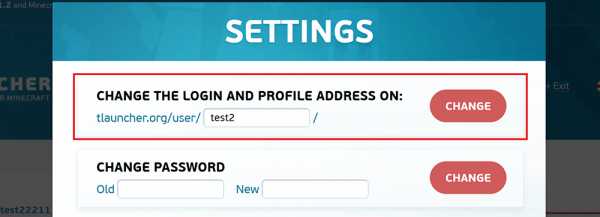

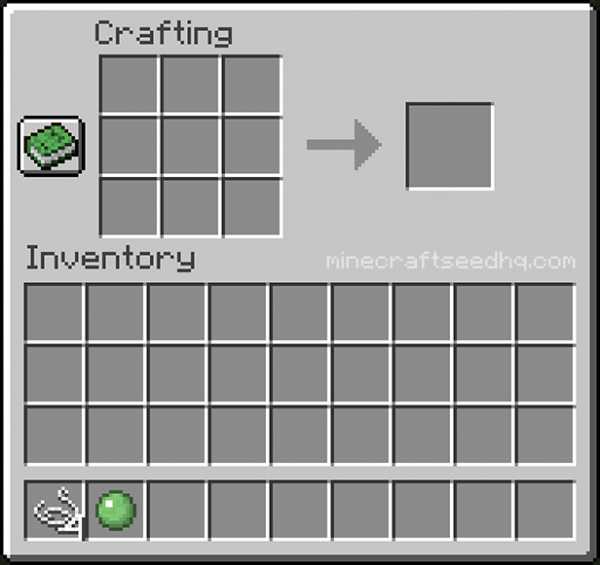



![[Furniture] Майнкрафт 1.10.2 мод на мебель. + 1.11.2! jooak-aofei1](https://minecraft247.ru/wp-content/uploads/2016/12/JOOAk-AOfEI1-70x70.jpg)